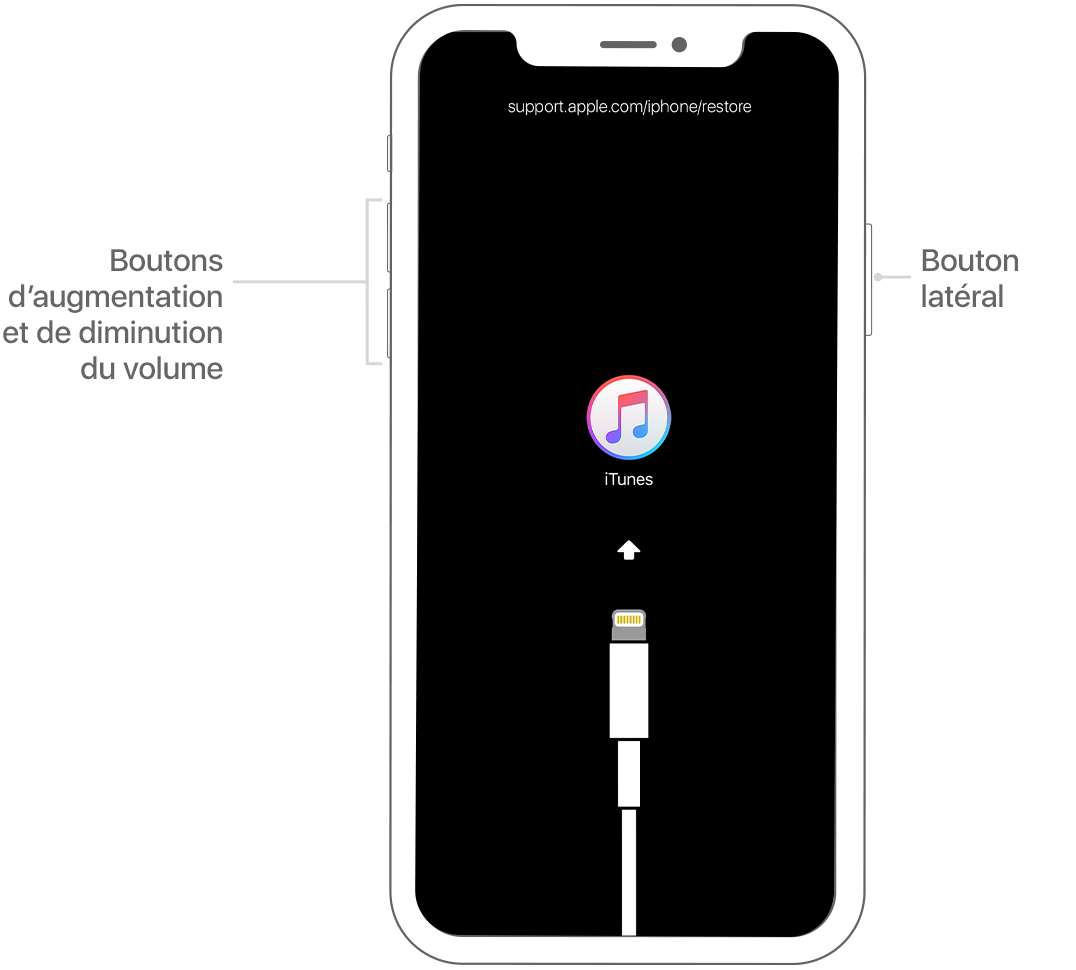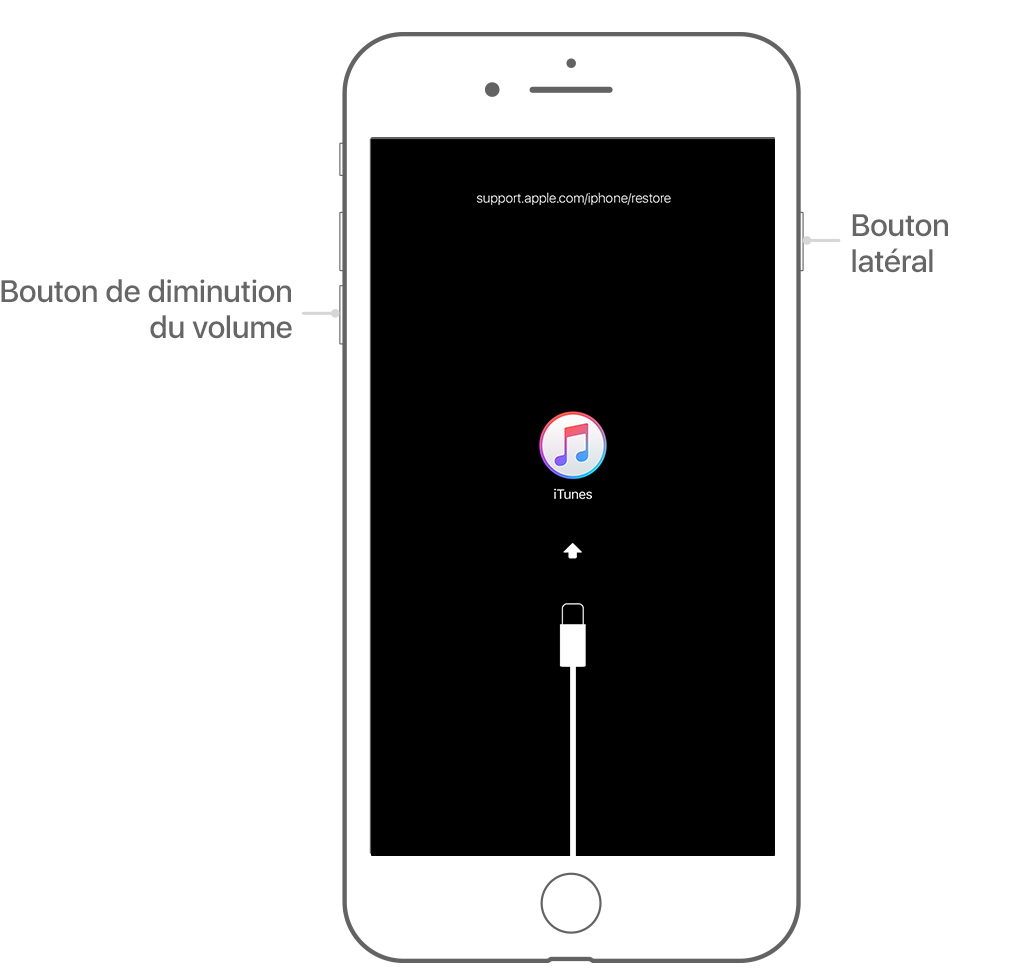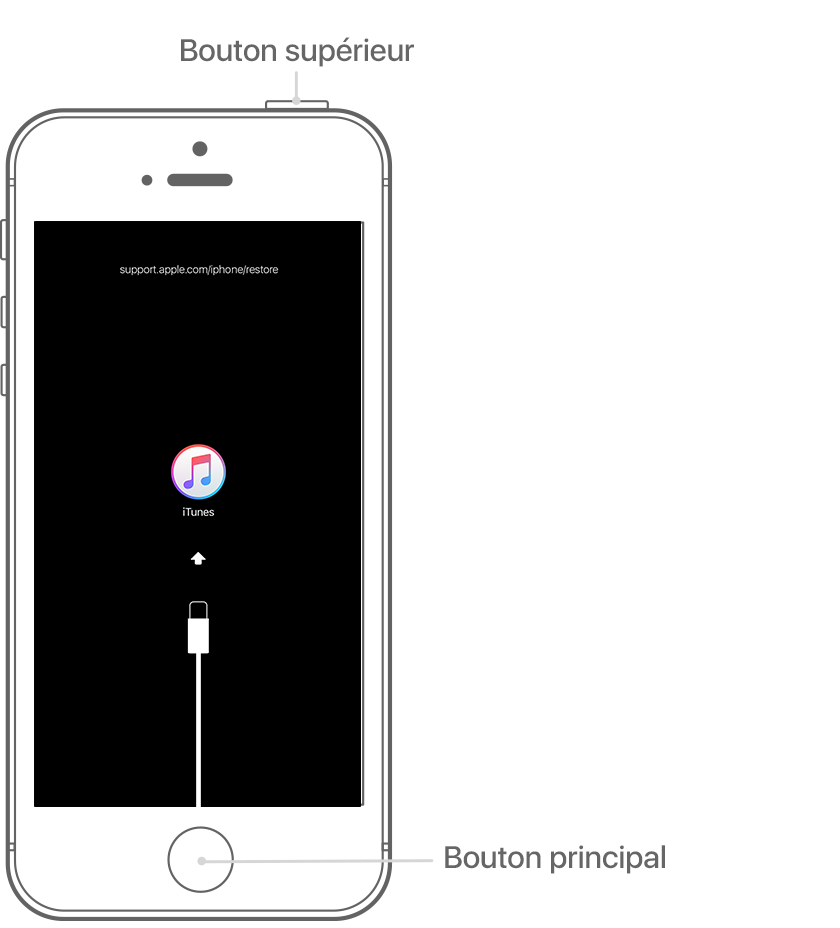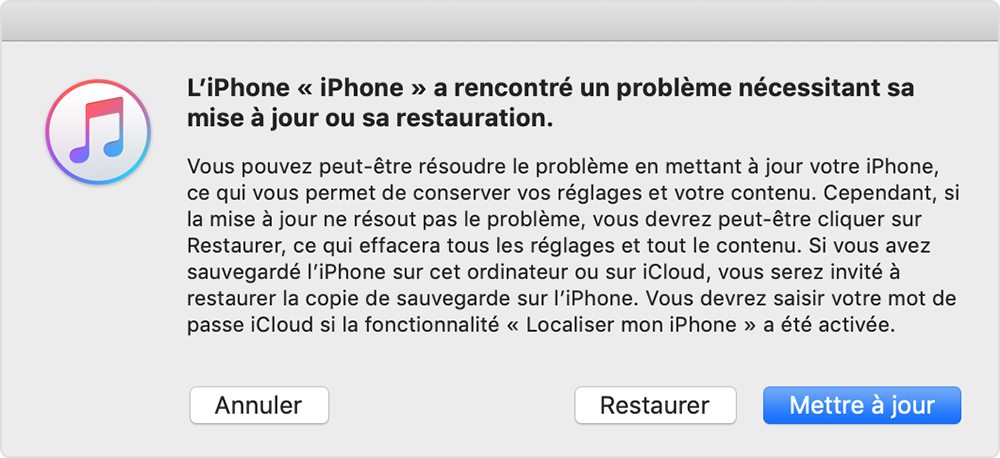iPhone SE désactivé non reconnu par iTunes
bonsoir, ma nièce a bloque l'iphone se de mon frère. maintenant il affiche L'IPHONE EST DESACTIVER SE CONNECTER A ITUNES. j'ai installe itunes sur mon pc pour le restaure mais il ne reconnais pas l'iphone. en le branchant au pc il vibre 3 fois et ne charge même pas. j'ouvre itunes mais rien ne ce passe il ne le reconnait pas. comment faire pour pouvoir être reconnu par itunes et restaure le téléphone ?
[Titre Modifié par l’Hôte]
iphone se